С легкостью очищайте кеш DNS на Mac – Setapp
Знание того, как очистить DNS-кэш компьютеров Mac, не является чем-то, что нужно большинству пользователей изо дня в день, но это умение, которым мы все должны обладать. Кэш DNS обычно представляет собой запись вашей истории посещенных страниц, и ее очистка может помочь решить проблемы при просмотре веб-страниц.
Если вы не можете получить доступ к веб-сайту и проблема не ясна, возможно, вам нужно очистить кеш DNS, который сохраняет Mac. Здесь мы покажем вам, как сбросить DNS на Mac, лучшие приложения и инструменты для очистки DNS для OSX, а также расскажем, какие приложения позволяют легко избавиться от кеша DNS и вернуться к просмотру веб-страниц.
Что такое кэш DNS
Через секунду мы расскажем вам, как работает система Mac flash DNS, но сначала давайте лучше разберемся в системе DNS.
DNS является аббревиатурой от системы доменных имен. Термин «доменное имя» должен быть вам знаком; это система именования для компьютеров, подключенных к Интернету, что-то вроде адресной книги для Интернета. Если вы подключены к Интернету, у вас тоже есть DNS!
Когда вы посещаете веб-сайт в первый раз, ваш Mac кэширует (или сохраняет) данные DNS этого веб-сайта, которые закодированы в виде ряда чисел. Вот почему посещение веб-страницы во второй раз происходит быстрее, чем в первый раз. Думайте об этом, как о том, как ваш Mac запоминает направление на веб-сайт.
Кэш DNS — это полная память вашего Mac о том, где находятся веб-сайты в Интернете. Таким образом, те числа, которые ваш Mac запомнил, помогают ему быстро добраться до конечного пункта назначения (веб-сайта). Эти номера (что-то вроде 123.456.789.000) соответствуют домену, на котором размещен сайт. Когда сайты перемещают домены, их номерная последовательность также может измениться.
Если у вас возникли проблемы с поиском веб-сайта, который вы посещали ранее, может потребоваться протокол очистки DNS-кэша Mac.
Лучший способ очистить кеш DNS на Mac
Лучшее приложение для очистки DNS-кеша Mac — CleanMyMac X.
Однако CleanMyMac X делает гораздо больше, чем просто очищает DNS-кеш Mac. Это единственное лучшее приложение, которое вам может понадобиться для выполнения планового обслуживания вашего Mac и поддержания его работы в оптимальном состоянии в течение более длительного периода времени. Приложение предлагает функцию «Smart Scan», которая ищет ненужные файлы на вашем Mac, потенциальные вредоносные программы или угрозы конфиденциальности и помогает ускорить работу вашего Mac.
Список функций CleanMyMac X кажется бесконечным. Он может выполнять гораздо более глубокую очистку вашей системы (включая кеш DNS), запускать различные вредоносные программы и поддерживать конфиденциальность, обновлять приложения, удалять нежелательные приложения с вашего Mac и получать целостный обзор вашего дискового пространства с помощью невероятной функции Space Lens.
Очистка DNS на вашем Mac также не может быть проще с CleanMyMac X. Вот как это делается:
- Откройте CleanMyMac X на вашем Mac
- В левой части окна приложения выберите «Обслуживание».
- Выберите «Очистить кеш DNS».
- Нажмите «Выполнить» в нижней части окна
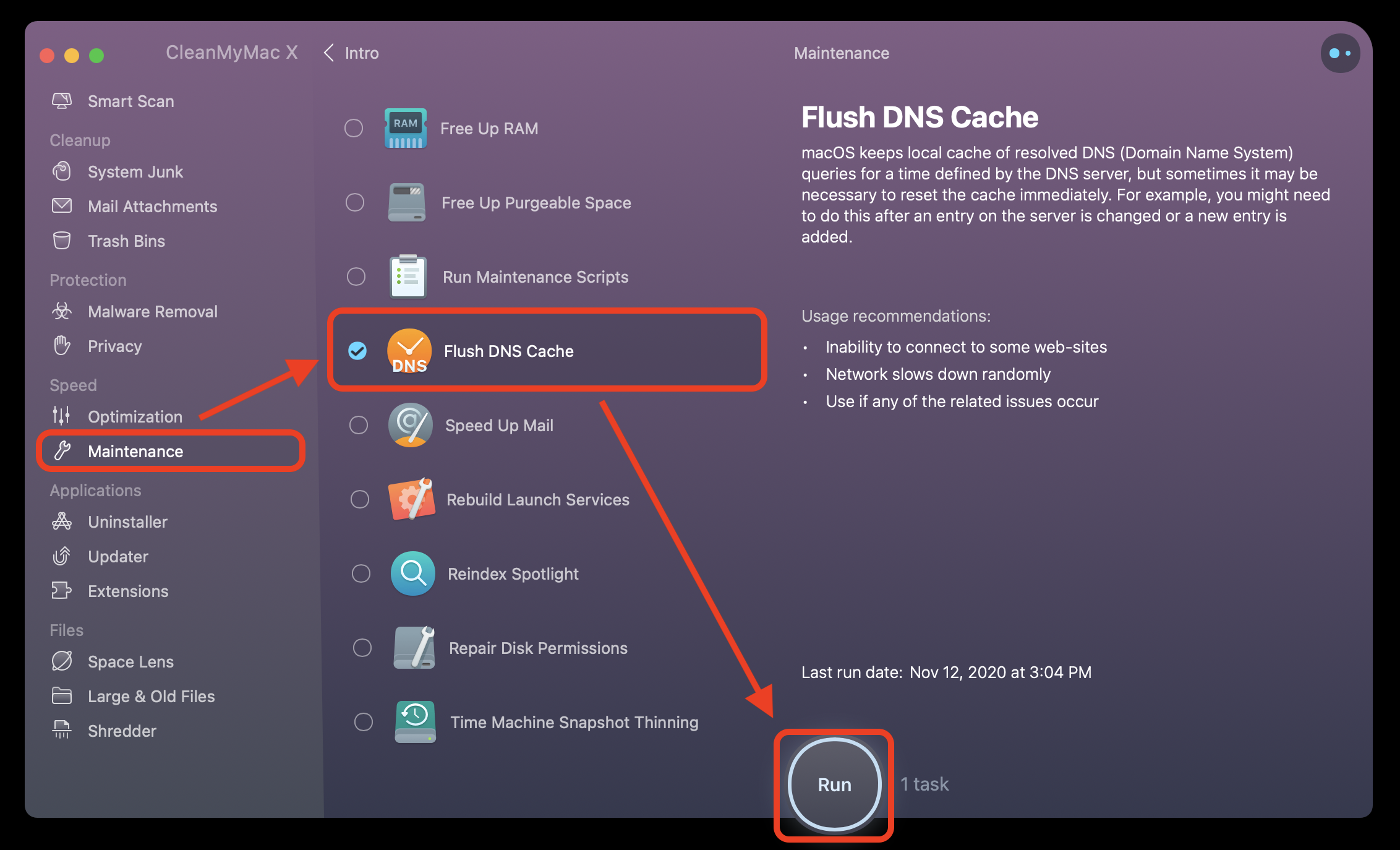
✕ Удалить баннер приложения
Это все, что нужно! Четыре простых щелчка, и кэш DNS вашего Mac будет очищен.
Очистить кеш DNS вручную
Очистка кеша DNS вручную немного сложнее. Вы должны знать, какую версию macOS вы используете, затем погрузиться в приложение «Терминал» и ввести определенные команды.
Сначала проверьте версию macOS, которую вы используете. Вот как:
- В строке меню на Mac выберите логотип Apple в верхнем левом углу.
- Выберите «Об этом Mac».
В появившемся окне будет указано, какую именно версию macOS вы используете. После того, как вы это сделаете, вот как вручную очистить кеш DNS.
macOS Big Sur (11.0.1) % Монтерей (12.1)
- Откройте терминал на Mac
- Введите следующую команду: sudo dscacheutil -flushcache; sudo killall -HUP mDNSResponder
- Введите пароль Mac
- Нажмите клавишу ввода
macOS El Capitan (10.11), Sierra (10.12), High Sierra (10.13) и Mojave (10.14)
- Открытый терминал
- Введите следующую команду: sudo killall -HUP mDNSResponder
- Введите пароль Mac, если будет предложено
- Нажмите клавишу ввода
macOS Йосемити (10.10)
- Откройте Терминал на вашем Mac
- Введите в командной строке следующую команду: sudo discoveryutil udnsflushcaches
- Нажмите клавишу ввода
macOS Маверикс (10.9)
- Откройте терминал на Mac
- Введите в командной строке следующую команду: sudo killall -HUP mDNSResponder
- Нажмите клавишу ввода
Бонусные советы для вашего Mac
Медленный просмотр веб-страниц не всегда связан с некоторыми проблемами с кешем DNS. Возможно, в вашей сети возникли проблемы, или ваш Mac просто перегружен работой. Если у вас нет такого приложения, как iStat Menus, диагностика проблемы с производительностью вашего Mac может быть затруднена.
В то время как CleanMyMac X помогает решить проблемы, iStat Menus помогает их выявить. Находясь в строке меню вашего Mac, iStat Menus постоянно контролирует память вашего Mac, процессор, дисковое пространство, сеть и датчики. При наведении курсора на любой из его компонентов открывается богатое меню с дополнительными сведениями о том, что происходит с вашим Mac.
✕ Удалить баннер приложения
При наведении курсора на меню сети вы узнаете, что подключено, какие запущенные процессы занимают пропускную способность сети, а также IP-адрес, к которому вы подключены. Нечего даже щелкать; Меню iStat просто отображает всю необходимую информацию по запросу.
Хотя iStat Menus и CleanMyMac X отлично подходят для диагностики и устранения проблем на вашем Mac, у вас всегда должны быть резервные копии ваших данных и полной системы macOS, с которой вы работаете. Вы можете использовать облако для резервного копирования всего, но это может дорого обойтись — быстро. Лучше контролировать свои резервные копии данных, и для этого вам понадобится Get Backup Pro.
Get Backup Pro позволяет вам полностью настроить ваши резервные копии. Вы можете выбрать, какие данные резервируются и как часто. Каждая резервная копия указана как «проект» в Get Backup Pro, что упрощает создание нескольких различных событий резервного копирования для нужных данных, и приложение может запланировать автоматическое резервное копирование всех этих проектов. Даже если вы забудете создать резервную копию своих данных, Get Backup Pro запомнит это.
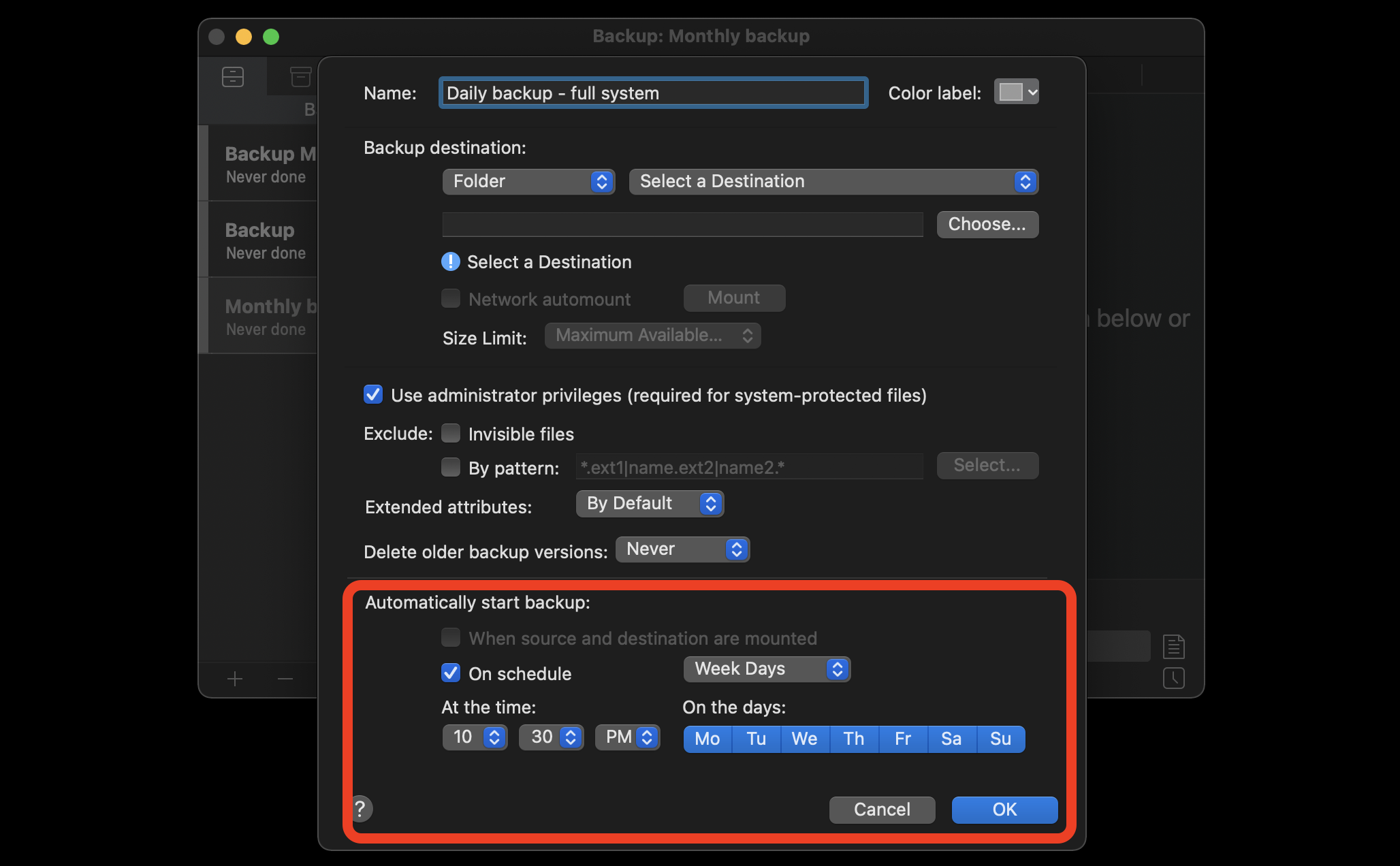
✕ Удалить баннер приложения
Очистка кеша DNS является ключом к бесперебойной работе вашего Mac. Это может вызвать временное замедление работы веб-сайтов, которые вы часто посещаете, но может устранить тревожные проблемы с производительностью, когда кеш неверен.
Одна из основных проблем с неправильным кэшированием DNS заключается в том, что ваш Mac не сообщает вам о наличии проблемы. Он просто будет пытаться подключиться, и в процессе все застопорится. Даже с лучшими диагностическими инструментами узнать конкретные ошибки с вашим кешем DNS невозможно. Промывка также является предложением «все или ничего».
Вот почему регулярное техническое обслуживание имеет решающее значение. Так что это правильная диагностика того, что происходит с вашим Mac. CleanMyMac X и iStat Menus — идеальный дуэт для мониторинга и обслуживания вашего Mac для обеспечения долговременной стабильности и работоспособности. Оба работают в фоновом режиме и взаимодействуют только тогда, когда приходит время для обслуживания или поверхностных проблем.
Резервные копии также важны, и Get Backup Pro — лучшее решение для тех, кто хочет больше контролировать программу резервного копирования своего Mac. Если вы ищете идеальное решение, очистка вашего Mac с помощью CleanMyMac X непосредственно перед полным резервным копированием с помощью Get Backup Pro оставит вам самые чистые и эффективные резервные копии.
Все эти три приложения — iStat Menus, Get Backup Pro и CleanMyMac X — доступны бесплатно в течение семидневной пробной версии Setapp, лучшего в мире набора приложений для вашего Mac. Наряду с этими тремя приложениями вы получите немедленный и неограниченный доступ к полному набору из почти 200 приложений, доступных через Setapp.
По истечении недельной пробной версии поддержание постоянного и неограниченного доступа к Setapp обойдется всего в 9,99 долларов США в месяц. Это невероятная сделка для такого количества приложений, так зачем ждать? Попробуйте Setapp сегодня!
Часто задаваемые вопросы
Могу ли я проверить свой кеш DNS на Mac?
В последних версиях macOS, включая Monterey, вы не можете легко просмотреть свой кеш DNS, поскольку он настроен как частный.
В предыдущих версиях macOS кеш DNS можно было просмотреть, выполнив следующие действия. Откройте консольное приложение в Finder > Applications, выберите свой Mac и введите any:mdnsresponder в строке поиска, нажмите Enter. Откройте Терминал в Finder > Приложения и запустите sudo killall -INFO mDNSResponder. Вернитесь в консольное приложение и просмотрите список кэшированных DNS.
Когда я должен сбросить кеш DNS?
Сброс кеша DNS помогает поддерживать актуальность кеша. Вы можете время от времени сбрасывать кеш DNS, чтобы избавиться от системных ошибок, манипулирования или устаревших адресов, а также для улучшения подключения к Интернету.
Если вы продолжаете видеть ошибку 404 там, где ее быть не должно, или у вас есть другие проблемы с доступом к веб-сайту, сброс кеша DNS может помочь исправить это.
Периодический сброс также может быть инструментом конфиденциальности, поскольку кеш DNS хранит информацию о посещаемых вами веб-сайтах.
Еще одна причина сбросить кеш DNS — защитить его от спуфинга (когда в кеш вводится ложная информация и вас могут перенаправить на другой веб-сайт, а не на тот, который вы намеревались посетить).
Безопасно ли очищать кеш DNS?
В большинстве случаев да, это безопасно, и ваш компьютер может легко создать кеш с нуля, когда вы посещаете новые или ранее открытые веб-сайты.






